3D Studio Max调整模型尺寸的方法
- 时间:2020-10-06 12:00
- 来源:下载吧
- 编辑:longnian
3D Studio Max是一款非常出色的三维动画渲染和制作软件,该软件功能十分强大,给用户提供了3D立体摄影机功能,能够帮助用户创建更具吸引力的视觉内容和特效,并且可以看到多种显示模式,使用起来非常方便。我们在使用这款软件制作动画和3D场景时,经常会制作一些简单的模型,有时候需要将模型渲染成不同大小的尺寸。鉴于这款软件在日常生活中使用得不多,操作难度较大,那么接下来小编就给大家详细介绍一下3D Studio Max调整模型尺寸的具体操作方法,有需要的朋友可以看一看。

方法步骤
1.首先打开软件,我们根据自己的需要在软件中打开或者创建需要调整尺寸的模型,如下图所示。
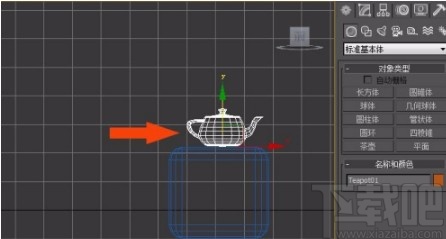
2.接着我们在界面顶部找到渲染按钮,点击该按钮就可以看到渲染的尺寸是标准尺寸。

3.然后在界面上方点击“渲染”选项,我们在其下拉框中找到“渲染设置”选项并点击,如下图所示。
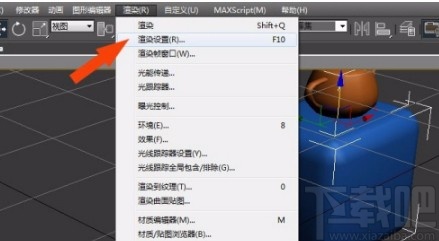
4.之后界面上就会弹出一个渲染设置窗口,我们在窗口中找到“输出大小”一栏,点击该栏下方的下拉按钮,在下拉框中选择“自定义”。

5.接下来我们在自定义下方找到“宽度”和“高度”两个选项,根据自己的需要在两个选项后面的文本框中输入渲染的尺寸数值即可。

6.最后我们在界面右上方找到渲染按钮,点击该按钮就可以看到设置好渲染尺寸后的模型效果图了,如下图所示。

以上就是小编给大家整理的3D Studio Max调整模型尺寸的具体操作方法,方法简单易懂,有需要的朋友可以看一看,希望这篇教程对大家有所帮助。
最近更新
-
 淘宝怎么用微信支付
淘宝怎么用微信支付
淘宝微信支付怎么开通?9月5日淘宝公示与微信
- 2 手机上怎么查法定退休时间 09-13
- 3 怎么查自己的法定退休年龄 09-13
- 4 小红书宠物小伙伴怎么挖宝 09-04
- 5 小红书AI宠物怎么养 09-04
- 6 网易云音乐补偿7天会员怎么领 08-21
人气排行
-
 易剪辑给视频添加马赛克的方法
易剪辑给视频添加马赛克的方法
易剪辑是一款功能强大的视频编辑软件,该软件体积小巧,但是给用
-
 爱拍电脑端调整视频播放速度的方法
爱拍电脑端调整视频播放速度的方法
爱拍电脑端是一款功能齐全的视频编辑软件,该软件界面直观漂亮,
-
 snapgene下载安装方法
snapgene下载安装方法
snapgene是一款非常好用的分子生物学模拟软件,通过该软件我们可
-
 ae2020导出视频的方法
ae2020导出视频的方法
ae这款软件的全称是AfterEffects,是一款世界著名的拥有影像合成
-
 mouse rate checker下载安装方法
mouse rate checker下载安装方法
mouseratechecker是一款检测鼠标DPI和扫描率综合性能的软件,可以
-
 packet tracer汉化操作方法
packet tracer汉化操作方法
CiscoPacketTracer是一款思科模拟器,它是一款非常著名的图形界面
-
 manycam下载使用方法
manycam下载使用方法
manycam是一款非常实用且功能强大的摄像头美化分割软件,它拥有非
-
 ms8.0下载安装的方法
ms8.0下载安装的方法
MaterialsStudio8.0是一款功能强大的材料模拟软件,模拟的内容包
-
 blender设置中文的方法
blender设置中文的方法
blender是一款开源的跨平台全能三维动画制作软件,该软件功能十分
-
 blender复制物体的方法
blender复制物体的方法
blender是一款高效实用的跨平台全能三维动画制作软件,该软件不仅

